Come estrarre i sottotitoli dai video: 4 modi semplici e veloci
Sebbene i sottotitoli fungano da ponte tra le diverse lingue, potresti voler copiare i testi, il che può essere estremamente essenziale per coloro che hanno problemi di udito. Pertanto, estrarre i sottotitoli dai video è un modo semplice e efficace. Inoltre, rende i contenuti più convenienti per scopi di appunti in classe, al lavoro o semplicemente per il desiderio di guardare un video pulito. In questo post avrai a disposizione quattro programmi che ti presenteranno i passaggi dettagliati per estrarre i sottotitoli da un video. Inizia subito a leggere i passaggi dettagliati.
Lista guida
Conosci diversi tipi di sottotitoli: softcoded e hardcoded 3 semplici modi per estrarre i sottotitoli softcoded dai video Puoi estrarre i sottotitoli hardcoded dai video? Domande frequenti su come rimuovere i sottotitoli dai videoConosci diversi tipi di sottotitoli: softcoded e hardcoded
Prima di approfondire i metodi per estrarre i sottotitoli dai video, dovresti conoscere le nozioni di base sui sottotitoli. Conoscere le nozioni di base ti aiuta a determinare rapidamente il miglior estrattore di sottotitoli che ti aiuterà a estrarre i sottotitoli dai video. I sottotitoli sono di due tipi diversi: Softcoded e Hardcoded.
Sottotitoli softcoded sono noti come sottotitoli esterni, poiché sono file individuali che accompagnano un video ma non sono perennemente impiantati in un video. Questo tipo di sottotitoli può essere in SRT, VTT o altri formati. Inoltre, offre molta flessibilità durante la visione di video poiché puoi attivare o disattivare i sottotitoli.
Sottotitoli hardcoded, a differenza del softcoded, sono incorporati in modo permanente nel tuo video. In poche parole, i sottotitoli sono sempre visibili durante la riproduzione del video e non possono essere disabilitati o modificati. Inoltre, quando condividi video con sottotitoli hardcoded, non ti verrà richiesto di condividere file di sottotitoli aggiuntivi. È anche disponibile per tutti i lettori multimediali e le piattaforme.
È finalmente giunto il momento di scoprire come estrarre i sottotitoli dal video nella parte successiva.
3 semplici modi per estrarre i sottotitoli softcoded dai video
Come accennato, esistono molti modi per estrarre i sottotitoli dai video, in particolare per i sottotitoli softcoded. Senza alcun ritardo, puoi verificarli ora!
1. VLC
Pur essendo un lettore multimediale gratuito ed eccellente per riprodurre vari formati di file audio e video, VLC Media Player può anche aiutare a estrarre i sottotitoli da MP4, MKV, AVI e altro. Puoi anche fare affidamento su questo programma per convertire video ed eseguire modifiche di base. Il processo è semplice e ti consente di ottenere video senza sottotitoli con la stessa rapidità dell'ABC. Dai un'occhiata ai passaggi completi su come estrarre i sottotitoli dai video con VLC:
Passo 1.Dopo aver avviato VLC, vai su "Strumenti" e seleziona "Preferenze VLC", quindi fai clic su "Tutto" in "Mostra impostazioni" di seguito. Successivamente, fai clic sulla sezione "Video" nella scheda a sinistra.
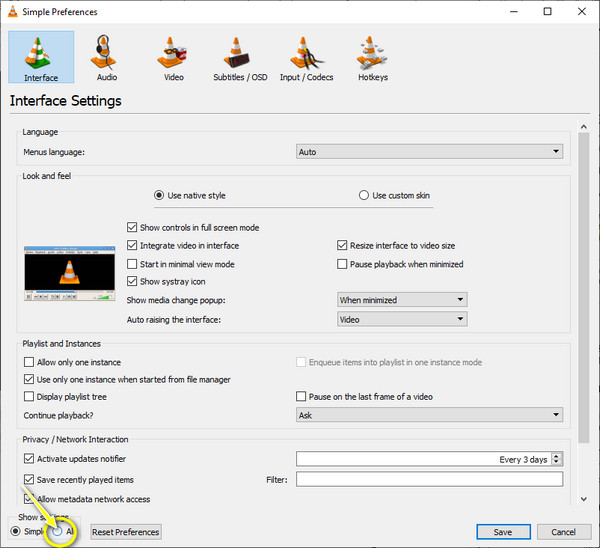
Passo 2.Dall'elenco a discesa di "Video", fare clic su "Sottotitoli/OSD", quindi assicurarsi che "Rilevamento automatico file sottotitoli" non sia selezionato.
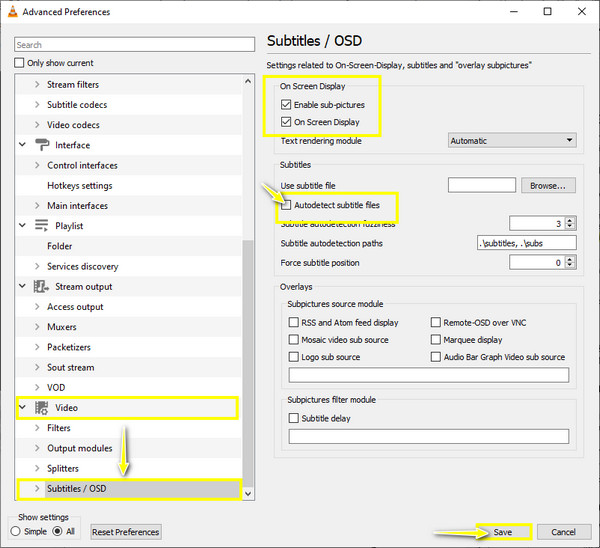
Passaggio 3.Sempre nella finestra, seleziona le opzioni "Abilita immagini secondarie" e "Visualizzazione su schermo". Fare clic su "Salva" per applicare le trasformazioni.
Passaggio 4.Per estrarre i sottotitoli da MP4, fai clic con il pulsante destro del mouse sul video e seleziona "Video" su "Traccia sottotitoli" e "Disabilita". I sottotitoli ora sono stati temporaneamente rimossi dal video MP4!
2. Modifica sottotitoli
La modifica dei sottotitoli è la tua opzione ideale per estrarre i sottotitoli dai video in modo completamente gratuito. È un estrattore di sottotitoli open source per i sistemi operativi Windows e Linux ed è utilizzabile in oltre 20 lingue. Inoltre, questo software può aiutarti a sincronizzare i sottotitoli con i tuoi video utilizzando i controlli della forma d'onda insieme alla sincronizzazione visiva. Vedi di seguito la procedura passo passo su come estrarre i sottotitoli dal video:
Passo 1.Una volta ottenuta l'ultima versione di "SubtitleEdit" su GitHub, avviala. Importa il tuo video nel programma facendo clic su "File", quindi su "Apri".
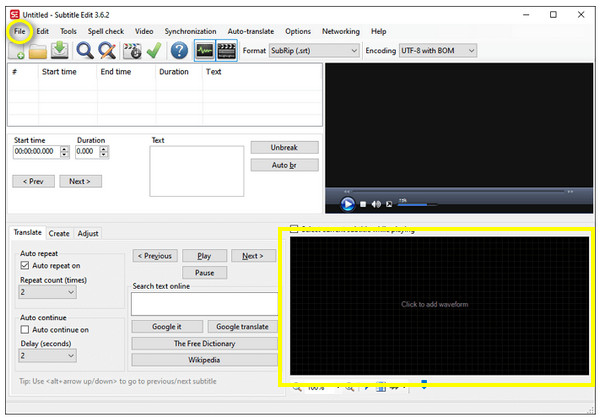
Passo 2.Trascina e rilascia il tuo video con i sottotitoli nell'area di modifica dei sottotitoli per scansionare tutti i sottotitoli incorporati nel tuo video. Successivamente, scegli la traccia dei sottotitoli che desideri estrarre.
Passaggio 3.Infine, fai clic su "File" e "Salva con nome" per estrarre ed esportare il file dei sottotitoli dal tuo video. Puoi dare un nome al tuo file e scegliere un formato insieme alla destinazione facendo clic su "Salva". Allora puoi aggiungi i sottotitoli estratti ad altri video.
3.FFmpeg
Se vuoi estrarre i sottotitoli da MP4 come file separato, non solo rimuoverli temporaneamente, allora FFmpeg è la soluzione giusta! Sebbene non sia un programma utente amichevole per i principianti, in particolare per coloro che non hanno conoscenze tecniche, puoi comunque provare questo metodo.
Questo comando "ffmpeg -i input_file out.srt" ti aiuterà a prendere la didascalia predefinita ed esportarla in formato SRT. Tuttavia, se nel tuo video sono presenti numerose tracce di sottotitoli, individua quella specifica che desideri estrarre. L'output verrà visualizzato in questo modo:
Stream #0:2 (ita): Sottotitolo: subrip (predefinito)
Metadati:
Titolo: Inglese-SRT
Stream #0:3 (ge): Sottotitolo: hdmv_pgs_subtitle
Metadati:
Titolo: Tedesco-PGS
Dopo aver capito quali sottotitoli verranno estratti dai video, digita il comando ffmpeg -i input_file 0:2 put.srt. Verrà quindi salvato come file di traccia dei sottotitoli singolo.
Puoi estrarre i sottotitoli hardcoded dai video?
D'altra parte, l'estrazione dei sottotitoli hardcoded potrebbe essere complessa rispetto ai sottotitoli softcoded. Sebbene sia possibile estrarre i sottotitoli dai video con quelli hardcoded, l'intero processo è problematico e richiede tempo. Per estrarre i sottotitoli hardcoded, puoi salvare le immagini del video fotogramma per fotogramma e utilizzare l'algoritmo OCR per catturare i testi.
Grazie a VideoSubFinder, i sottotitoli possono essere rilevati automaticamente ed estratti dal video. Dopo aver importato il file video, utilizza il cursore nero visualizzato come fotogramma video per acquisire solo l'area della didascalia. Una volta terminato il processo, verrai indirizzato alla scheda OCR e ti verranno fornite sequenze di immagini chiare con didascalie. Inoltre, avrai bisogno dell'aiuto di qualsiasi editor di testo una volta convertito in TXT.

Suggerimenti bonus per rimuovere i sottotitoli hard/softcoded dai video in modo permanente
Nel frattempo, se desideri solo rimuovere i sottotitoli dai video mediante estrazione, ecco un modo semplice per rimuoverli permanentemente. Invece di imparare come estrarre i sottotitoli dai video, usa AnyRec Convertitore video per eliminare rapidamente il testo dai tuoi video, come MP4, MOV, AVI, MKV, GIF, ecc. Con il suo riquadro di rimozione, puoi portare a termine il lavoro in pochissimo tempo e divertirti a guardare i tuoi video senza didascalie!

Scegli l'area con la dimensione desiderata per rimuovere liberamente le didascalie.
Può eliminare i testi in pochissimo tempo senza compromettere la qualità del video.
Impostazioni di output regolabili, come risoluzione, frequenza fotogrammi, qualità e altro.
Non offrire una curva di apprendimento ripida durante il processo di rimozione dei sottotitoli.
100% Sicuro
100% Sicuro
Passo 1.Vai alla scheda "Casella degli strumenti" all'apertura AnyRec Video Converter. Individua "Video Watermark Remover" tra gli altri toolkit all'interno.
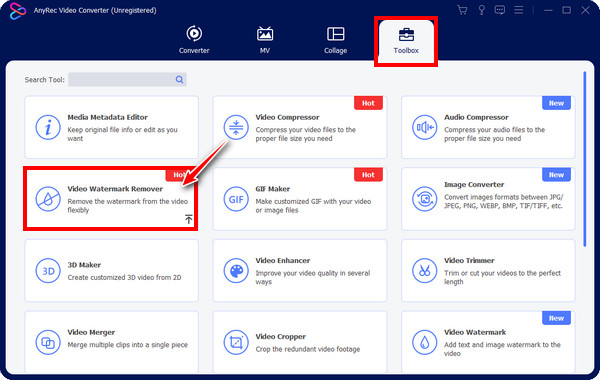
Passo 2.Importa il tuo file MP4 nel programma facendo clic sul pulsante "Aggiungi". Quindi, verrai indirizzato alla finestra di modifica. Per avviare il processo di rimozione, fare clic su "Aggiungi area di rimozione filigrana" per accedere al riquadro di rimozione.
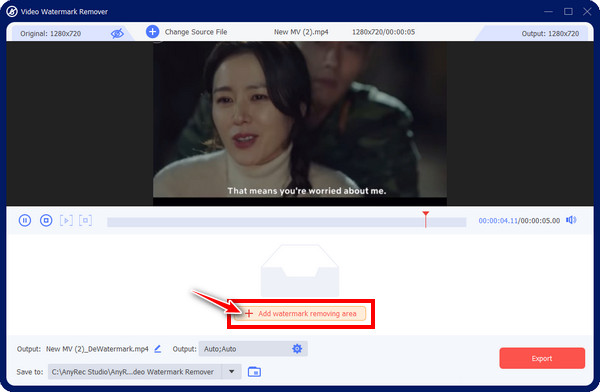
Passaggio 3.Successivamente, trascina la "cornice sfocata" nell'area delle didascalie; puoi regolare le dimensioni trascinandone i lati per una migliore copertura. In questo modo, puoi estrarre i sottotitoli dai video in modo permanente.
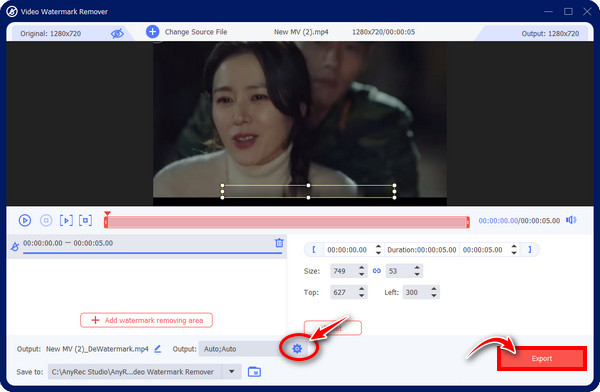
Domande frequenti su come rimuovere i sottotitoli dai video
-
Come posso estrarre i sottotitoli impiantati su un video?
Il modo ufficiale per estrarre i sottotitoli dal video è tramite un estrattore di sottotitoli. Programmi efficaci per eliminare i sottotitoli softcoded e hardcoded sono menzionati oggi in questo post.
-
Come posso estrarre i sottotitoli dai video online?
Oltre agli estrattori di sottotitoli discussi, sul mercato esistono molti strumenti di estrazione online, come FlexClip, Aconvert, Subtitlevideo e così via. Devi solo trovare lo strumento più adatto a te.
-
Posso rimuovere rapidamente i sottotitoli hardcoded?
SÌ. Sebbene i sottotitoli codificati siano già incorporati nei video, non avrai la possibilità di rimuoverli eliminando il file SRT, AnyRec Video Converter fornisce un dispositivo per la rimozione della filigrana per eliminare tutti i sottotitoli con un clic.
-
È possibile estrarre i sottotitoli dai video sui dispositivi mobili?
SÌ. Il citato VLC Media Player è disponibile anche su Android e iPhone, quindi puoi usarlo per rimuovere i sottotitoli dai video.
-
Quali app mobili mi aiutano a rimuovere i sottotitoli hardcoded dai video?
Per i dispositivi mobili, sono necessarie applicazioni di editing video come Inshot, CapCut, KineMaster e altre per rimuovere i sottotitoli dai video. Tuttavia, ritagliare o sfocare i sottotitoli è l'unico modo per rimuovere i sottotitoli codificati.
Conclusione
Per riassumere, questo post offre quattro modi per estrarre i sottotitoli dal video, sia softcoded che hardcoded. Tutti eliminano efficacemente le didascalie, ma considerando che non tutti sono tecnicamente competenti, è sicuro da usare Dispositivo di rimozione filigrana di AnyRec Video Converter per rimuovere i sottotitoli in modo permanente e rapido. Senza compromettere la qualità del video, puoi estrarre e rimuovere i sottotitoli dai video. Quindi, scaricalo ora e provalo!
100% Sicuro
100% Sicuro
